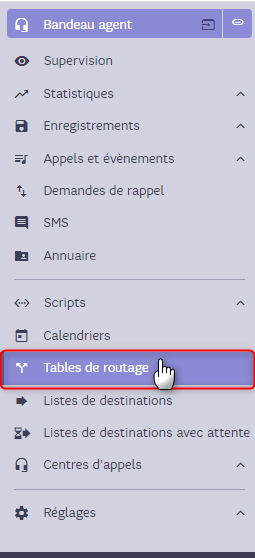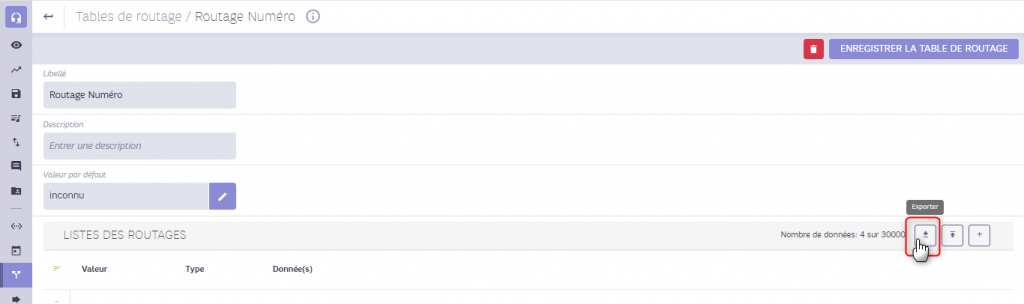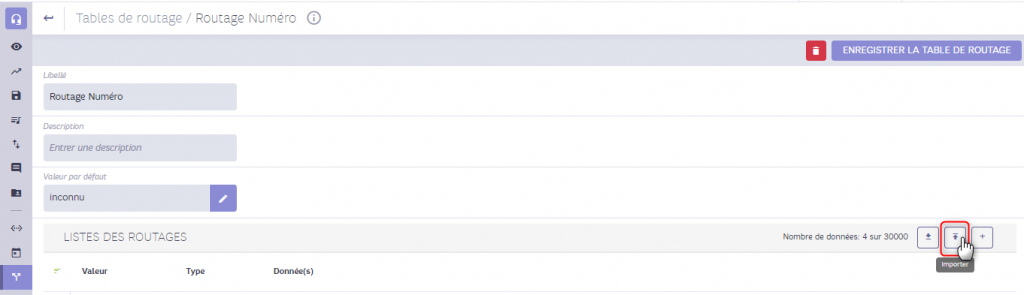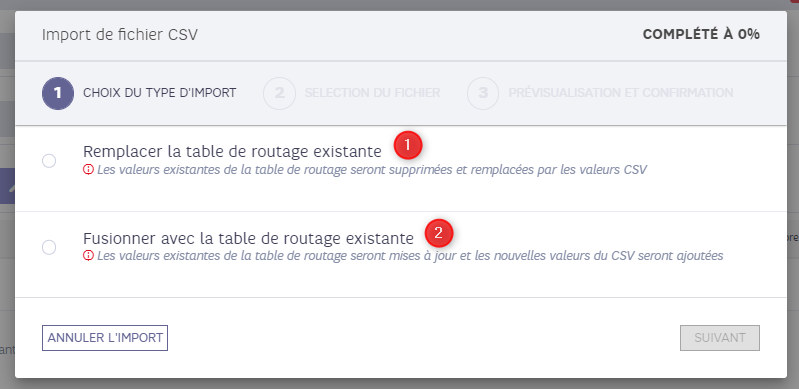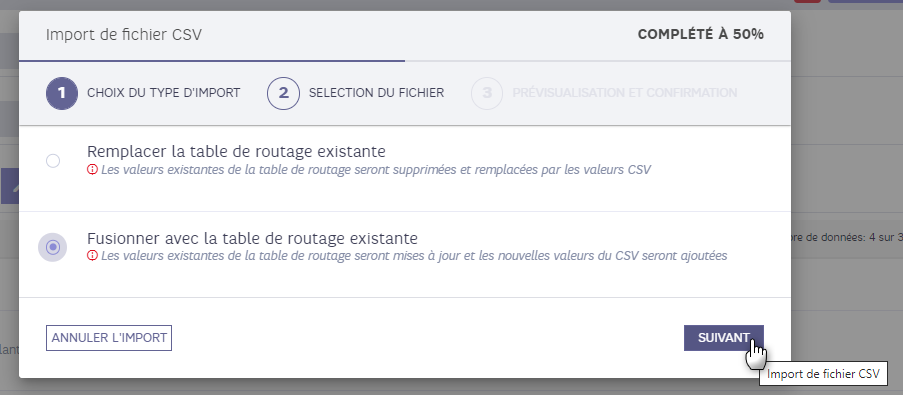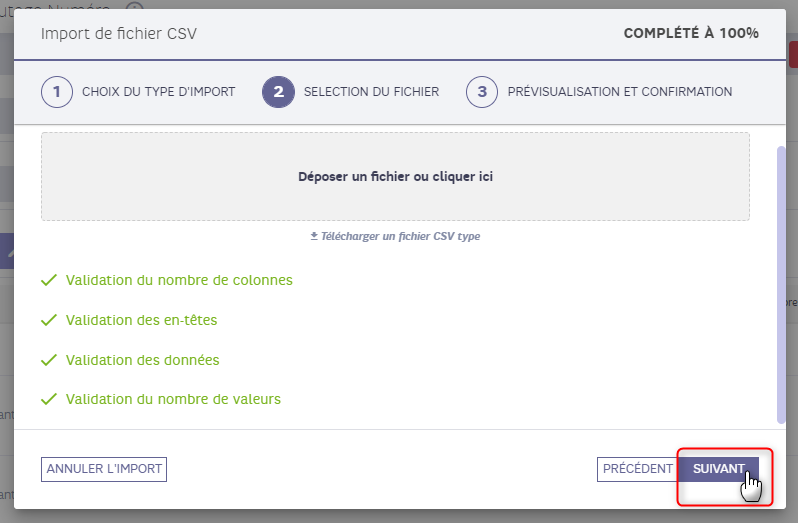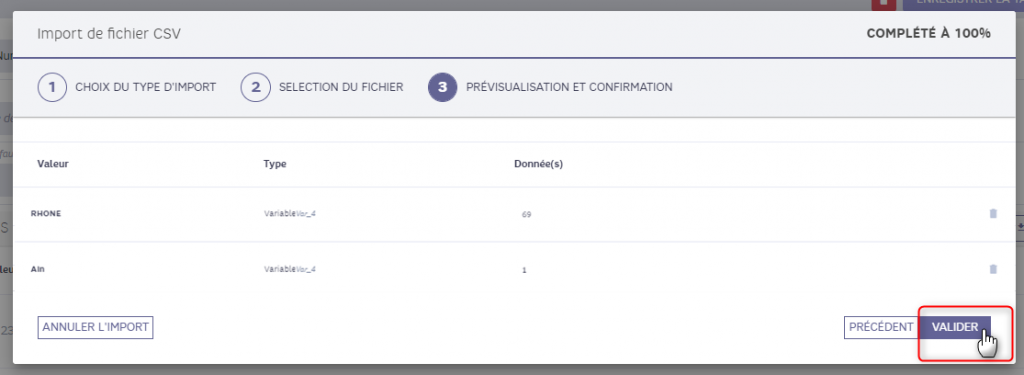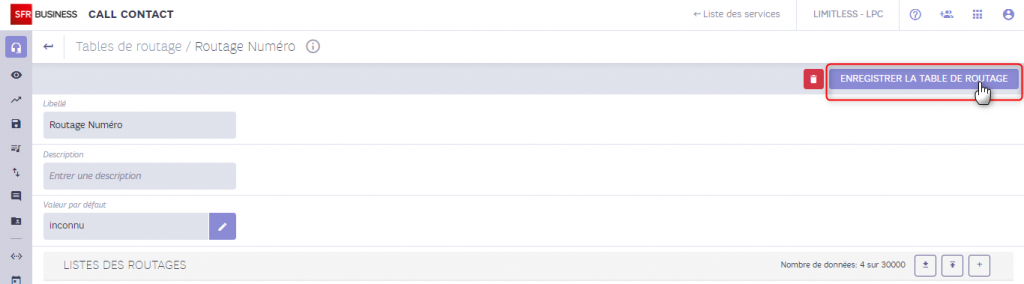Call Contact
Call Contact
– comment importer un fichier csv dans une table de routage
Vous pouvez enregistrer les données d’une table de routage par importation d’un fichier CSV ou manuellement.
Cliquez sur « tables de routage » depuis votre page Call Contact.

Après avoir créé votre table et entré une première série de données, cliquez sur « Exporter ».
Un fichier CSV est alors téléchargé.
Ce fichier va vous servir de modèle pour entrer toutes les valeurs de votre table de routage
L’emplacement des colonnes et les entêtes ne doivent pas être modifiés.
Un fois votre fichier rempli et enregistré en format csv dans votre ordinateur, vous pouvez l’importer dans Call Contact.

Vous avez le choix entre deux possibilités :
- Soit « Remplacer la table de routage existante » : toutes les valeurs existantes dans votre table de routage disparaitront et seules les valeurs du fichier csv seront importées.
- Soit « Fusionner avec la table de routage existante » : les valeurs existantes seront conservées et ne seront ajoutées que celles qui n’existaient pas encore dans la table de routage.
Sélectionnez l’option de votre choix, puis cliquez sur « Suivant ».

Déposez le fichier que vous avez enregistré en CSV puis cliquez sur « Suivant ».
Les nouvelles valeurs apparaissent. Cliquez sur « Valider ».
Votre table a bien été importée. Il ne reste plus qu’à l’enregistrer.